Смартфон сегодня используется не только как средство для коммуникации. В нем хранится много полезной и важной информации. Кража или утеря аппарата может обернуться серьезной проблемой. Местонахождение включенного телефона легко отследить с помощью специальных приложений. Иначе обстоит ситуация, когда аппарат выключен или разряжен. Рассмотрим, как найти iPhone.
Можно ли найти потерянный или украденный айфон
Тяжелее всего отследить iPhone с разряженной батареей. Операционная система последнего поколения имеет встроенную функцию для отслеживания аппарата. Перед тем, как отключиться айфон отправляет смс с указанием места расположения. Но использовать функцию можно только после ее активации. Таким образом можно легко отследить потерянный iPhone, который работает на iOS 8 с отключенной батареей.

Как найти айфон, если он выключен
Проще всего найти iPhone через сайт iCloud.com.

Необходимо авторизоваться на сайте сервиса, указав логин и пароль. Регистрационные данные должны совпадать с теми, что указаны в iCloud утерянного iPhone.

В меню сервиса следует выбрать пункт «Найти iPhone». Откроется карта города. В верхней вкладке «Все устройства» выберите потерянный iPhone. На экране отобразится место его нахождения.

Если подвести курсор к точке на карте, то откроется вспомогательное меню. Необходимо активировать «Режим пропажи». Можно включить звук на айфоне (если он находится где-то близко) или стереть все данные. Если в настройках были сохранены данные дебетовой или кредитной карты, то активация режима на время заблокирует возможность совершения любых операций с этих счетов через магазин приложений.

До тех пор, пока активирован «Режим пропажи» на iPhone можно заблокировать айфон, используя случайный набор чисел. Если в этом момент аппарат будет подключен к сети, то он сразу блокируется до сброса кода. Если телефон будет находиться в автономном режиме, то на указанный электронный ящик придет сообщение с указанием местоположения.
Качество карт в приложении оставляет желать лучшего. Порой город с населением в 200 000 человек может располагаться на пересечении двух дорог. Можно постараться найти iPhone, переключив карту в гибридный или спутниковый режим.
В «Режиме пропажи» можно также отправить на айфон сообщение с просьбой вернуть аппарат.
Найти iPhone по IMEI или номеру телефона
IMEI — это уникальный код телефона. он присваивается аппарату производителем. Поменять этот код самостоятельно практически невозможно. Чтобы узнать его достаточно набрать комбинацию клавиш *#06#.
В сети существуют специальные сервисы по поиску айфона через IMEI. Принцип их действия аналогичен описанному ранее. Пользователь указывает уникальный код айфона и активирует поиск по данным геолокации. На практике найти iPhone таким способом практически невозможно так как:
- Крайне редко, но злоумышленникам все-таки удается поменять IMEI.
- Для поиска айфона необходимо доступ к специальному оборудованию и базам данных операторов. Такая информация имеется только у правоохранительных органов.
Единственный способ найти iPhone с помощью кода — это подать объявление на сервисе LoSToleN. Это база IMEI украденных аппаратов. Их владельцы публикуют информацию о потерянном телефоне и указывают сумму вознаграждения. Участники на вторичном рынке часто проверяют аппараты на наличие информации в базе.
Как искать телефон при помощи функции «Find my iphone»
Как уже говорилось ранее, в iPhone имеется программа для поиска устройства. Прежде всего ее необходимо активировать. Для этого в настройках телефона (кнопка в виде шестеренки расположена на главном экране) щелкните по идентификатору Apple > 
В аппаратах, которые работают на старой версией iOS, отсутствует раздел Apple > 
Перейдя в раздел Apple > 
Если ранее функция «Найти iPhone» не была активирована, то отыскать аппарат с ее помощью не получится. Но можно защитить информацию. Для этого следует:
- Изменить пароль к учетной записи на айфоне. Без авторизации в Apple ID невозможно получить данные из облачного хранилища и воспользоваться iMessage или iTunes.
- Изменить пароли ко всем учетным записям, установленных на iPhone приложений.
- Сообщите оператору связи о потере iPhone. Он отключит учетную запись, предотвратив осуществление звонков, отправку сообщений и использование данных.
Особые случаи
1. Если в приложении «Найти iPhone» аппарат светится в режиме «оффлайн», значит он не подключен к сети. То есть удаленно провести какие-то манипуляции не получится. Остается только ждать пока его не подключат к сети. Об активации режима пропажи на указанный при регистрации адрес электронной почты придет сообщение.
2. Если был заблокирован экран, то ждать придется не долго. Достаточно сбить настройки до заводских или перепрошить телефон. После этого аппарат вновь подключат к сети и владелец сможет его заблокировать.
3. Если на айфоне не был включен Touch >
Специальные приложения и программы для поиска iPhone
Чтобы найти утерянный аппарат можно использовать стороннее приложение, например, Find My Friends. Программа работает через облачный сервис iCloud. Ее главное предназначение — быстро определять локацию владельцев айфона через GPS и 3G тех абонентов, номера которых занесены в телефонную книгу.
Приложение также расширяет возможности программы Find My iPhone. Обмениваться данными о местонахождении объекта можно больше, чем между двумя аппаратами. Информация о локационных данных будет поступать на любое iOS-устройство. Также в приложение встроена функция родительского контроля. Программа работает с картами контактами. Пользователь сможет продолжить быстрый путь к своему другу. Это функция особенно полезна, если гость не знает дороги, а приглашающий не может лично встретить и сопроводить гостя.
В целях безопасности пользователь сможет настраивать «временное окно», в течение которого другие абоненты будут получать информацию о его местонахождении. Промежуток может колебаться от нескольких часов до нескольких недель. По его завершении передача данных будет завершена. Пользователь может также полностью «скрыться» от окружающего мира. Также в приложении предусмотрена функция «следования», с помощью которой можно отправлять информацию о своем передвижении другому абоненту в течение определенного периода времени.
То есть с помощью программы Find My Friends можно будет легко отыскать потерянный телефон. Приложение доступно аппаратам с iOS 5 и выше. Рассмотрим детальнее как пользоваться приложением.
На устройствах с iOS 9 и выше программа установлена автоматически. Для работы на всех остальных аппаратах ее необходимо скачать с магазина приложений. При авторизации в iCloud автоматически осуществляется вход в программу с тем же логином. В приложении можно работать с использованием функции «Семейный доступ» через сайт облачного хранилища.

Программа будет работать только между устройствами, на которых установлено приложение. Добавлять контакты можно только с iPhone, iPad или iPod по номеру или адресу электронной почты. Адресат должен подтвердить запрос на предоставление данных о своем местоположении. Если контакты в телефонную книгу были добавлены с другого Apple ID, то их придется перетащить в новую учетную запись:
- 1. «Найти друзей» > «Я».
- 2. «Переместить друзей из другого Apple ID» >«Переместить друзей».
- 3. Авторизуйтесь в системе, указав предыдущий идентификатор.
Чтобы скрыть свое местонахождение от других абонентов необходимо, авторизоваться в программе, перейти в раздел «Я» и отключить функцию «Поделиться геопозицией».

Чтобы отключить отображение информации о своих передвижениях необходимо в меню «Настройки» > Логин > iCloud прокрутить до пункта «Поделиться геопозицией» и деактивировать опцию.
Как заблокировать айфон, если его украли
Если найти айфон не удалось, лучше заблокировать его, чтобы злоумышленник не получил доступ к личным данным пользователя. Для этого следует в программе My iPhone включить режим пропажи.

Далее следуя инструкциям на экране нужно создать код-пароль. Если вы пытаетесь заблокировать айфон одного из членов семьи, на котором не установлен код, то нужно авторизоваться в Apple ID от имени владельца потерянного телефона.
Еще пару методов
Если ни один из перечисленных вариантов не помог, то можно воспользоваться такими методами.
Обращение в полицию
Можно написать заявление о краже устройства в правоохранительные органы. При этом в документе придется сообщить серийный номер iPhone. Он указан:
- на корпусе айфона;
- в iTunes;
- в меню Apple на компьютере Mac;
- в подразделе «Об этом устройстве» в «Настройках» iPhone.
Если аппарат находится далеко, то необходимо найти оригинальную упаковку и посмотреть штрих-код или квитанцию с магазина.
Для отслеживания аппарата по серийному номеру сотрудники правоохранительных органов могут попросить владельца отключить режим пропажи, стереть данные с облачного хранилища или аппарата. В случае выполнения любого из этих действий пользователь потеряет удаленный доступ к аппарату. Тем не менее, владельцам айфона нужно знать как стереть данные с аппарата.
Если на устройстве активирована функция «Найти iPhone», необходимо авторизоваться в системе, выбрать устройство и нажать на кнопку «Стереть», а затем «Удалить учетную запись». В качестве менее радикальной меры можно поменять пароль в Apple ID. Информация о пользователе не будет удалена, но и новый владелец айфона не сможет ею воспользоваться.
Для смены пароля нужно перейти на сайт appleid.apple.com и щелкнуть на ссылку «Забыл ID». На следующем этапе нужно ввести логин от учетной записи и выбрать вариант восстановления пароля: ответа на контрольный вопрос, получения сообщения на электронный ящик, запроса ключа для восстановления данных.
Обратиться к оператору
Если вероятность найти iPhone низкая, то следует сообщить о пропаже оператору сотовой связи. Номер сразу заблокируют. Если мошенники попытаются совершить какие-то покупки в магазине приложений, то эти расходы можно будет обжаловать.
Оповещение друзей в соц. сетях
Нелишним будет также сообщить во все социальные сети о пропаже айфона. Возможно вы просто забыли аппарат у кого-то из знакомых.
Звонок на свой номер
Найти аппарат можно, позвонив, на потерянный номер. Всегда есть надежда на то, что вы просто забыли телефон в людном месте и рядом оказался порядочный человек, который вернет вам потерянный аппарат.
Если вы потеряли iPhone, iPad или iPod touch либо предполагаете, что его могли украсть, выполните следующие действия, чтобы найти устройство и защитить информацию на нем.

Действия при включенной программе «Найти [устройство]» на пропавшем устройстве
Вы можете воспользоваться программой «Найти [устройство]», чтобы найти устройство и предпринять дополнительные действия, которые помогут вернуть его и уберечь вашу информацию.
- Войдите в систему на веб-странице icloud.com/find или воспользуйтесь программой «Найти [устройство]» на другом устройстве Apple.
- Найдите свое устройство. Откройте программу «Найти [устройство]» или перейдите на веб-сайт iCloud.com и щелкните значок «Найти iPhone». Выберите устройство, чтобы просмотреть его местонахождение на карте. Если устройство находится поблизости, вы можете воспроизвести на нем звуковой сигнал, чтобы найти его по звуку.
- Отмьтьте устройство как пропавшее. Это позволит дистанционно заблокировать устройство с помощью пароля и отобразить на экране блокировки настраиваемое сообщение с вашим номером телефона. Это также позволит отслеживать местонахождение устройства. Если в службу Apple Pay были добавлены кредитные, дебетовые или предоплаченные карты, включение режима пропажи на время заблокирует возможность совершать платежи через Apple Pay на пропавшем устройстве.
- Сообщите о потере или краже устройства в местные правоохранительные органы. Сотрудники правоохранительных органов могут запросить серийный номер вашего устройства. Выполните поиск серийного номера устройства.
- Сотрите данные с устройства. Чтобы посторонние лица не смогли получить доступ к данным на пропавшем устройстве, вы можете стереть их удаленно. После удаления данных с устройства (включая данные кредитных, дебетовых или предоплаченных карт для Apple Pay) определить его местонахождение с помощью службы «Найти [устройство]» или «Найти iPhone» на веб-сайте iCloud.com будет невозможно. После удаления данных с устройства вам также не удастся его отследить. Если после стирания данных с устройства удалить его из учетной записи, функция Блокировка активации выключается. После этого постороннее лицо может включить и использовать ваше устройство.
- Сообщите о потерянном или украденном устройстве вашему оператору сотовой связи, чтобы он отключил ваш номер с целью предотвращения вывозов, отправки текстовых сообщений и передачи данных. Ваше устройство может покрываться тарифным планом вашего оператора сотовой связи.
Если вы пользуетесь функцией Семейный доступ, то любой член семьи может помочь в поиске пропавшего устройства другого члена семьи. Просто попросите члена семьи выполнить вход в iCloud с использованием своего идентификатора Apple ID, после этого вы сможете найти любое устройство, связанное с вашей семейной группой.
Если на пропавшее устройство распространяется действие программы AppleCare+ с покрытием кражи и потери, вы можете подать заявку о краже или потере iPhone.

Если на пропавшем устройстве не включена программа «Найти [устройство]»
Если до потери или кражи устройства вы не включили программу «Найти [устройство]», вам не удастся найти его с ее помощью. Однако вы можете защитить свои данные, выполнив следующие действия.
- Измените пароль идентификатора Apple ID. Изменив пароль идентификатора Apple ID, вы предотвращаете получение доступа к данным iCloud посторонними лицами или использование ими таких служб, как iMessage или iTunes, с вашего потерянного устройства.
- Измените также пароли на вашем устройстве для других учетных записей в Интернете. К ним можно отнести учетные записи электронной почты, Facebook или Twitter.
- Сообщите о потере или краже устройства в местные правоохранительные органы. Сотрудники правоохранительных органов могут запросить серийный номер вашего устройства. Поиск серийного номера устройства.
- Сообщите своему оператору сотовой связи о потере или краже устройства. Он может отключить вашу учетную запись, таким образом предотвратив осуществление звонков, отправку текстовых сообщений и использование данных.
Программа «Найти [устройство]» — это единственный способ отслеживания и поиска пропавшего устройства. Если вы не включили программу «Найти [устройство]» до того, как оно пропало, вы не сможете найти, отследить или пометить его с помощью других служб Apple.

Дополнительная информация
- Узнайте, как настроить и использовать программу «Найти [устройство]».
- Узнайте, что делать в случае кражи или потери Apple Watch либо Mac.
- Получите помощь в случае пропажи наушников AirPods.
- Отключите блокировку активации на iPhone, iPad или iPod touch.
Информация о продуктах, произведенных не компанией Apple, или о независимых веб-сайтах, неподконтрольных и не тестируемых компанией Apple, не носит рекомендательного характера и не рекламируются компанией. Компания Apple не несет никакой ответственности за выбор, функциональность и использование веб-сайтов или продукции сторонних производителей. Компания Apple также не несет ответственности за точность или достоверность данных, размещенных на веб-сайтах сторонних производителей. Помните, что использование любых сведений или продуктов, размещенных в Интернете, сопровождается риском. За дополнительной информацией обращайтесь к поставщику. Другие названия компаний или продуктов могут быть товарными знаками соответствующих владельцев.
Забирайте в подарок мой многолетний опыт — книгу «Автопродажи через блог»
Как найти Айфон если его украли, но функция найди Айфон не включена

Хотите узнать как ежемесячно зарабатывать от 50 тысяч в Интернете?
Посмотрите моё видео интервью с Игорем Крестининым
=>> «Как гарантировано зарабатывать от 50 тысяч в месяц»
Все мы надеемся, что нам не понадобится информация о том, как вернуть потерянную или украденную вещь. Это объясняет и ту беспечность, с которой владельцы Айфонов пренебрегают столь полезной функцией, какой является функция «Найти iPhone».
По этой же причине, владельцы Айфонов до поры до времени считают, что информация о том, как найти Айфон если его украли, но функция найди Айфон не включена им не к чему.
Смею предположить, что раз вы уже читаете данную статью, то вас уже коснулась данная проблема, и вы ищите способы её решения.
Как найти Айфон если его украли, но функция найди Айфон не включена
Друзья, вы попали по адресу, сегодня мы в деталях рассмотрим, какие шаги нужно предпринять, чтобы вернуть Айфон законному владельцу.
Функция «Найти iPhone» на сегодняшний день представляется самым быстрым, надёжным способом поиска пропавшего Айфона. Если до утраты гаджета вы не активировали функцию «Найти iPhone», тем самым затруднили задачу по отслеживанию Айфона.
Но не всё так безнадёжно, как кажется на первый взгляд. Есть несколько способов попытаться вернуть свой девайс, и мы сейчас их рассмотрим.
Если вы твёрдо убеждены, что телефон не затерялся в недрах вашей квартиры, а был потерян или украден, незамедлительно обратитесь в полицию, чем раньше вы это сделаете, тем выше шансы найти девайс.
Но, обращение в полицию совсем не означает, что вам следует сидеть, сложа руки. Попытаться найти пропажу можно и нужно.
Определение местоположения по геолокации
Представим что утерянный Айфон включён без активного поиска. В этом случае есть шанс отыскать его с помощью приложения «Геолокация». Если у вас эта функция активирована, установлены Гугл карта, Яндекс навигатор, то ваши шансы найти устройство возрастают.
Зайдите в Гугл аккаунт с любого другого устройства, включите определение местоположения.
Что можно предпринять, в том случае, если разрядилась батарея, или Айфон отключили похитители?
Разряжена батарея, как быть?
В этом случае, многое зависит от модели Айфона, чем выше марка, тем больше шансов обнаружить мобильник. Сложнее всего будет обнаружить Айфон 4S с севшей батареей. Более новые модели оснащены повышенными средствами защиты.
Если на вашем мобильнике установлена восьмая версия операционной системы, в которой присутствует новая опция iOS8, то есть надежда точного определения места нахождения девайса.
Зайдите под своим логином и паролем в личный кабинет поддержки от apple по адресу: support.apple.com/ru-ru/icloud. С личного кабинета активировать функцию «Найти Айфон».

Для этого посетим раздел настроек — iCloud» – «FindMyiPhone». Перевести положение параметра «Send Last Location» в «ON», нажмите «разрешить».
После этого у вас появится возможность
- Определить нахождение устройства;
- Послать звуковой сигнал;
- Активировать режим пропажи;
- Отправить сообщение на своё «яблоко» (вы можете пообещать вознаграждение за возврат);
- Заблокировать устройство;
- Стереть все данные с устройства.
Чужое устройство
Существует ещё один способ узнать, где находится ваш мобильник, воспользовавшись чужим iPhone или iPad. Если у вас, ваших друзей есть мобильный гаджет «яблочной» компании, то есть возможность скачать на App Store бесплатную программу Find My iPhone.
Входите в нее, с собственным Apple ID, паролем. После скачивания программы, приложение определит, где находится ваше Apple устройство. Нажимайте гаджет с выключенной батареей и увидите его последнее расположение. По окончании работы, обязательно выйдите из аккаунта.
Как найти Айфон если его украли но функция найди Айфон не включена, советы
Если вы на сто процентов уверены, что ваш гаджет находится в чужих руках, срочно заблокируйте сим карту! Так как на яблочном девайсе автоматически сохраняются все логины и пароли от платёжных систем, вместе с Айфоном вы можете лишиться своих средств.
Поменяйте все ваши пароли от тех сервисов, которыми вы пользовались с Айфона. Это касается не только финансов, почты, социальных сетей, но и других Интернет сервисов.
Уделите несколько минут на прочтение интересных статей:
P.S. Прикладываю скриншоты моих заработков в партнёрских программах. И напоминаю, что так зарабатывать может каждый, даже новичок! Главное — правильно это делать, а значит, научиться у тех, кто уже зарабатывает, то есть, у профессионалов Интернет бизнеса.


Вы хотите узнать какие ошибки совершают новички?

99% новичков совершают эти ошибки и терпят фиаско в бизнесе и заработке в интернет! Посмотрите, чтобы не повторить этих ошибок — «3 + 1 ОШИБКИ НОВИЧКА, УБИВАЮЩИХ РЕЗУЛЬТАТ» .
Вам срочно нужны деньги?

Скачайте бесплатно: « ТОП — 5 способов заработка в Интернете ». 5 лучших способов заработка в интернете, которые гарантированно принесут вам результат от 1 000 рублей в сутки и более.
Здесь готовое решение для вашего бизнеса!

А для тех, кто привык брать готовые решения, есть «Проект готовых решений для старта заработка в Интернет» . Узнайте, как начать свой бизнес в Интернете, даже самому «зеленому» новичку, без технических знаний, и даже без экспертности.
Если вы забыли пароль для разблокировки iPhone, но на нем включена функция «Найти iPhone», есть простой способ сбросить его через iCloud.
Примечание: iPhone должен быть включен
Отправляйтесь по интернет-адресу https://www.icloud.com, чтобы войти в свою учетную запись iCloud, а после запустите онлайн-сервис «Найти iPhone». В обоих случаях для входа потребуется ввести ваш Apple ID.
В меню «Найти iPhone» щелкните по разделу «Все устройства» и выберете iPhone.
На экране справа всплывет окошко, щелкните по опции «Стереть iPhone» и подтвердите запрос, введя повторно Apple ID для подтверждения процедуры.
4
Удаление данных об устройстве
Начнется стирание устройства, дисплей iPhone погаснет, затем появится логотип Apple и строка состояния. Дождитесь окончания процесса.
Примечание: после стирания iPhone необходимо выполнить настройку смартфона как нового устройства. Однако вы можете восстановить свои основные параметры из копии iCloud или iTunes, главное, что теперь запроса на ввод пароля для разблокировки не будет, а на этапе настройки можно задать новый.
Забыть пароль от собственного iPhone — проблема хоть и нетривиальная, но, как показывает практика, вполне распространённая. Ежедневно сотни и тысячи пользователей отправляют в Google запросы формата «как разблокировать Айфон, если забыл пароль». Причём вряд ли это воры или счастливчики, которым удалось случайно найти чужой смартфон. В большинстве своём это реальные владельцы, которые совершенно искренне забывают пароль блокировки, а потом ищут способы вернуть себе контроль над устройством.

Пароль от iPhone можно сбросить, если вы вдруг его забыли
Если вы забыли пароль от iPhone, логичным шагом будет попробовать подобрать его. Авось одна из защитных комбинаций, которые вы припоминаете, сработает. Но без фанатизма. Потому что после 6 ваш iPhone заблокируется на минуту, после 7 — на 5 минут, после 8 — на 15, а после 9 — на 60. В общем, приятного мало. Тем более что есть более эффективные способы.
Содержание
- 1 Как сбросить пароль на Айфоне
- 2 Как разблокировать Айфон через Айтюнс
- 3 Как разблокировать iPhone без компьютера
- 4 Как сбросить Айфон через Макбук
- 5 Часто задаваемые вопросы об iPhone
Как сбросить пароль на Айфоне
Для подобных нужд лучше использовать специализированный софт. Он имеет не только весь необходимый набор программных отмычек на все случаи жизни, но и вспомогательные инструменты, которые позволят вам избежать проблем при принудительной разблокировке. Отличный пример такого софта — PassFab iPhone Unlocker. С его помощью вы сможете быстро и непринуждённо разблокировать iPhone, если забыли пароль.
- Скачайте PassFab iPhone Unlocker себе на компьютер;

Разблокировать iPhone через PassFab iPhone Unlocker можно за считанные минуты
- Подключите заблокированный iPhone к компьютеру;
- На главном экране утилиты нажмите «Разблокировать»;

Сброс пароля требует обязательного введения iPhone в режим ДФУ
- Введите iPhone в режим DFU нажатием кнопки внизу;
- Скачайте последнюю версию iOS (обязательное условие);

Без обновления iOS ничего не получится
- На следующем этапе подтвердите сброс кнопкой «Начать»;
- После сброса отключите iPhone и активируйте его заново.
PassFab iPhone Unlocker
Процедура удаления пароля сопровождается обязательной установкой последней версии iOS (это неоспоримое условие Apple, которое необходимо выполнять в целях безопасности) и стиранием всех данных из памяти iPhone. Поэтому смартфону требуется повторная активация с настройкой всех параметров и, если у вас есть к ней доступ, восстановлением резервной копии. Предполагается, что, если аппаратом завладеет кто-то посторонний, данные реального владельца останутся в тайне.
Как разблокировать Айфон через Айтюнс
Как ни странно, но у Apple тоже есть собственная программа, которая не только отвечает на вопрос, как разблокировать айфон без пароля, но и решает его. Конечно, это iTunes. Несмотря на то что многие недолюбливают её, она вполне исправно выполняет свою задачу по обеспечению доступа к заблокированному iPhone, вне зависимости от того, есть у вас пароль или нет. Причём манипуляции, которые вам придётся совершить, используя iTunes, будут примерно теми же, что и в случае с PassFab iPhone Unlocker. Разве что настолько же удобно не будет.
- Переведите свой iPhone в режим DFU вручную;
- Подключите iPhone к компьютеру через Lightning;
- Запустите iTunes или Finder (зависит от версии ОС);
- В диалоговом окне iTunes выберите «Восстановить»;

Сбросить Айфон можно и через Айтюнс, если вы знаете, как ввести его в режим ДФУ
- Подтвердите загрузку и установку последней версии iOS;
- Дождитесь обновления и подтвердите сброс настроек;
- Отключите iPhone от компьютера и активируйте его заново.
Ключевое неудобство, которое вам придётся терпеть при разблокировке iPhone без пароля через Айтюнс, заключается в том, что вы будете должны вручную ввести Айфон в режим ДФУ. Это особый режим, который используется для восстановления смартфонов в Apple в случае обнаружения каких-либо проблем. В принципе, сделать это не так уж и трудно. Тем более, что у нас есть подробная инструкция на этот счёт. Но включить DFU одной кнопкой, как это делает PassFab iPhone Unlocker, согласитесь, удобнее.
Как разблокировать iPhone без компьютера
Если у вас есть доступ к учётной записи Apple ID, это очень хорошо, потому что в этом случае вы даже сможете разблокировать iPhone без Айтюнса. Для этого подойдёт сервис «Найти iPhone», который встроен в веб-версию сайта iCloud.com. Благодаря ему вы сможете не только определить фактическое местонахождение своего смартфона, но и сбросить его до заводских настроек. Это приведёт к удалению блокировки и позволит разблокировать iPhone без пароля.
- Перейдите по адресу icloud.com и залогиньтесь;
- В открывшемся окне выберите «Найти iPhone»;
- В выпадающем меню сверху выберите свой iPhone;

Сбросить iPhone можно даже через iCloud
- Дождитесь загрузки и выберите «Стереть iPhone»;
- Подтвердите сброс и активируйте iPhone заново.
Данный способ выглядит как самый простой, но он является таковым только при условии, что вы имеете доступ к учётной записи Apple ID. Не то чтобы это было что-то необычно, но практика показывает, что люди, которые забывают пароль от iPhone, чаще всего состоящий из четырёх цифр, не могут вспомнить и пароль к Apple ID, являющийся куда более сложносоставным. Поэтому имейте его в виду, но не возлагайте на него большие надежды — ведь зачастую этот способ может оказаться недоступен в силу объективных причин.
Как сбросить Айфон через Макбук
Если вы пользуетесь компьютером Mac, вы сможете разблокировать iPhone, не зная пароля без подключения к компьютеру (в том числе удалённо) даже без доступа к учётной записи. Данный способ предполагает использование сервиса «Локатор», который предустанавливается на все Mac с прошлого года. В отличие от веб-версии iCloud.com, «Локатор» не выбрасывает вас из аккаунта, если вы однажды залогинились в нём. Это очень удобно в ситуации, когда пароль от учётной записи ещё сложнее, чем от самого iPhone.
- Запустите на Mac приложение «Локатор»;
- В левом верхнем углу выберите «Устройства»;
- Нажмите на свой iPhone и дождитесь загрузки;

Если у вас есть «Локатор», сбросить iPhone можно даже без пароля от iCloud
- На карте напротив иконки смартфона нажмите i;
- В открывшемся окне выберите «Стереть» и подтвердите.
Учитывайте, что данный метод, как и предыдущий, работает только в том случае, если на вашем iPhone включена функция «Найти iPhone». В противном случае «Локатор» не сможет определить его местонахождение, а значит, и сбросить все его настройки, удалив пароль. Таким образом единственным гарантированно рабочим и беспроблемным способом разблокировать iPhone без пароля остаётся утилита PassFab iPhone Unlocker, которая — если помните — даже в режим DFU смартфон вводит самостоятельно.
Часто задаваемые вопросы об iPhone

Разблокировка iPhone без пароля — это очень непростая история
- Можно ли удалить пароль iPhone? Можно, причём как минимум четырьмя способами, в зависимости от ситуации, в которой вы оказались.
- Что делать, если забыл пароль от iPhone? Его можно попробовать подобрать, но у вас будет не больше 10 попыток, после чего он заблокируется.
- Как разблокировать iPhone без пароля? Достаточно сбросить настройки iPhone до заводских, а вместе с ними удалится и защитная комбинация.
- Как сбросить пароль от iPhone без удаления данных? К сожалению, никак. Удаление всех настроек и данных из памяти смартфона является ключевым требованием Apple к безопасности.
- Как сбросить iPhone без компьютера? В общем, вариантов не так уж и много. Особенно без пароля. Самый простой — сделать это через сервис «Локатор».
Несколько дней назад я забыл свой пароль Apple ID и очень волновался. Я провел целый день в поисках решения в Интернете и, наконец, решил проблему. Позже я обнаружил, что многие пользователи Apple сталкиваются с той же проблемой, что и я. Итак, эта статья предназначена для ознакомления со способами, которые помогут вам, когда забыл Apple ID.
- Часть 1. Сброс пароля Apple ID с помощью двухфакторной аутентификации
- Часть 2: Забыл Apple ID или пароль? Сбросить забытый пароль
- Часть 3: Забыл Apple ID и пароль? Используйте 4uKey для удаления
- Часть 4. Обратиться в службу поддержки Apple если забыл Apple ID
Часть 1. Сброс пароля Apple ID с помощью двухфакторной аутентификации
Первый способ, когда вы забыли пароль Apple ID, — сменить пароль с включенной двухфакторной аутентификацией. Если вы указали свой номер телефона при запросе в целях безопасности, необходимо включить двухфакторную аутентификацию. И вы можете сбросить пароль с любого из ваших доверенных iDevice или Mac, которые были зарегистрированы с учетной записью iCloud.
На iPhone, iPad, или iPod touch:
- Перейдите в «Настройки» и нажмите [ваше имя]. Перейдите к разделу «Пароль и усилитель» & Безопасность > Изменить пароль.
-
Введите пароль вашего iPhone для обработки. Затем установите и подтвердите новый пароль.
На Mac с macOS Catalina или более поздней версии:
- Откройте свой Mac и перейдите в меню Apple > Системные настройки, а затем нажмите iCloud.
-
Затем нажмите Пароль и безопасность > Изменить пароль. И введите пароль, который вы использовали для разблокировки Mac.
- Теперь установите новый пароль и на этот раз запомните его.
Часть 2: Забыл Apple ID или пароль? Сбросить забытый пароль
Забыл пароля Apple ID? Забыли пароль Apple ID? Если вы зададите какой-либо контрольный вопрос, адрес электронной почты для восстановления или ключ восстановления во время создания учетной записи, то будет легко сбросить пароль Apple ID. И три варианта могут быть использованы для восстановления пароля на iforgot.apple.com с вашей учетной записью Apple ID.
-
Посетите appleid.apple.com или icloud.com в своем браузере и нажмите «Забыли Apple ID или пароль» или сразу перейдите на iforgot.apple.com.
-
Введите свою учетную запись Apple ID и нажмите кнопку «Продолжить». Затем вам также необходимо указать наш номер телефона, если вы включили двухфакторную аутентификацию.
-
Проверьте другие устройства, на которых выполнен вход с помощью Apple ID, и следуйте инструкциям по сбросу пароля.
- У вас также могут быть другие варианты: отправить электронное письмо для сброса пароля, ответить на контрольные вопросы или предоставить ключ восстановления (с включенной двухфакторной аутентификацией).
- Выберите вариант, который вы предпочитаете, и следуйте процессу, как показано на экране.
-
Затем создайте новый пароль. Наконец, выберите «Сбросить пароль», и все готово.
Если вы забыли Apple ID и почту на своем iPhone или iPad, нажмите «Поиск» на странице «если забыли» и введите свое имя и адрес электронной почты, чтобы найти ее. Или проще, используйте Tenorshare 4uKey – Менеджер паролей чтобы найти учетную запись Apple ID или любой из важных паролей, сохраненных на ваших устройствах. Затем вы можете использовать учетную запись для сброса пароля.
Часть 3: Забыл Apple ID и пароль? Используйте 4uKey для удаления
Что делать если забыл Apple ID? Можно ли просто и быстро удалить Apple ID с вашего iPhone всего за несколько кликов? Да, это возможно, и вся заслуга принадлежит Tenorshare 4uKey. Этот инструмент помог мне, и, наконец, я смог войти в новый Apple ID.
Следуйте следующим инструкциям если забыл apple id и пароль с помощью 4uKey. Вы должны сначала разблокировать свой iPhone. И шаги одинаковы для iPhone и iPad.
-
Сначала установите и откройте 4uKey на ПК или Mac и подключите iPhone с помощью USB-кабеля. Нажмите «Разблокировать Apple ID» в главном интерфейсе.
-
Нажмите «Доверять этому компьютеру» на своем устройстве и в программе нажмите «Начать удаление», чтобы продолжить.
-
Если функция «Найти iPhone» отключена, 4uKey удалит Apple ID напрямую с вашего iPhone. Вам просто нужно дождаться его окончания.
-
Если функция «Найти iPhone» включена, но на вашем iPhone установлена iOS 11.4 и ниже, сбросьте все настройки в приложении «Настройки».
- Если функция «Найти iPhone» включена, а на вашем iPhone установлена версия iOS 11.4 и выше, то сначала проверьте, установлена ли на вашем iPhone блокировка экрана и включена ли двухфакторная аутентификация.
-
Перейдите к загрузке соответствующего пакета прошивки. Выберите, куда вы хотите сохранить прошивку, и нажмите кнопку «Скачать».
-
По завершении нажмите «Начать удаление», чтобы окончательно удалить забытый Apple ID.
-
Для завершения этого процесса требуется несколько минут. И после того, как ваш iPhone перезагрузится и вы его настроите, следуйте инструкциям на экране для настройки.
Часть 4. Обратиться в службу поддержки Apple если забыл Apple ID
Что делать если забыл Эпл Айди? Вы также можете сбросить пароль Apple ID в приложении Apple Support, если забыли его. И, наконец, если вышеперечисленные способы по-прежнему не помогли вам или вы не хотите удалять Apple ID с вашего iPhone, обратитесь в службу поддержки Apple. Опишите свою проблему и предоставьте необходимое подтверждение, и сотрудники Apple помогут вам найти решение.
Заключение
В этой статье мы показали, как восстановить пароль Apple если Apple ID забыл. Вы можете восстановить его с помощью учетной записи Apple ID или использовать Tenorshare 4uKey, если вы хотите удалить забытый Apple ID без пароля с вашего iPhone. Выберите лучший, который сделает вашу работу легкой, быстрой и надежной.
Присоединяйтесь к обсуждению и поделитесь своим голосом здесь
Содержание
- Что делать если забыл пароль на айфоне?
- Сброс забытого пароля на Айфоне через функционал программы iTunes
- Сброс забытого паролячерез функцию «Найти айфон»
- Удалить пароль через восстановление и настроить все с чистого листа
- Вспомнить забытый пароль на айфоне и получить дополнительную попытку
- Сброс телефона до заводских настроек из-за забытого пароля
- Если у вас модели до Х
- Если у вас новые модели
Больше половины владельцев айфонов уже давно перешли на Touch id или Face id. Но долгое использование этих функций может привести к забыванию установленного пароля.
При экстренных ситуациях, например, при поломке кнопки Home или по причине не срабатывания Face id, что происходит довольно часто, единственным методом разблокировать телефон остается ручной ввод пароля.
После шестой неправильной попытки ввода телефон автоматически блокируется. Изначально на одну минуту, но каждый не правильный последующий ввод блокирует телефон на еще больше.
Чем больше попыток угадать пароль, тем дольше приходиться проводить времени в ожидании следующей попытки.
Что делать если забыл пароль на айфоне?
Некоторые владельцы, для безопасности своих данных при краже телефона, подключают в настройках возможность стирания данных, которая позволяет после 10 неправильных вводов файлы автоматически стираются сами.
Полезная функция, но нужно быть осторожным, можно потерять все свои файлы просто забыв пароль на телефоне.
При возникновении такой жизненной ситуации можно найти два пути решения этой проблемы:
- Продать телефон на детали. Не рекомендуем этого делать, смена пароля происходит очень быстро и легко, если ваш телефон вам еще нужен в использовании лучше отказаться от этого решения.
- Самостоятельно, при помощи инструкции, сбросить настройки телефона и установить на телефоне новый пароль, при этом остаться без файлов, хранящихся на телефоне.

Если первый вариант однозначно не ваш, и вы хотите самостоятельно восстановить пароль есть пять действующих способа сбросить забытый пароль и разблокировать телефон.
Сброс забытого пароля на Айфоне через функционал программы iTunes
Выручит вас если ранее вы проводили соединение и создавали резервные копии файлов.
Это самый легкий их трех способов решить вашу проблему и единственный при котором нет вероятности потери данных, которые хранятся в телефоне.
Что нужно сделать для использования этого способа:
- Открываем программу iTunes на своем компьютере или на одолженном
- Подключаем телефон к компьютеру при помощи провода
- Ждем пока телефон и компьютер проведет синхронизацию и сам создаст резервную копию
- После создание резервной копии нажимаем восстановить и телефон сам начнет восстановление
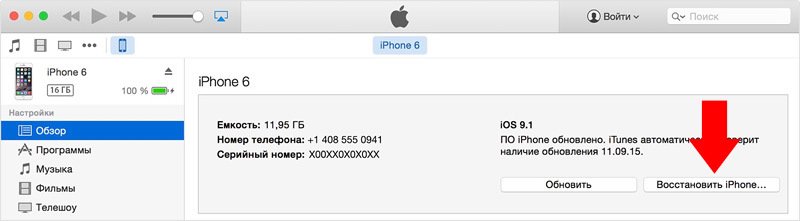
- Когда откроется экран настройки, нажимаем пункт восстановить из копии iTunes
- Вам откроется перечень всех ваших резервных копий ранее вами сделанных, выбирает ту, которая вам нужна.
Сброс забытого пароля через функцию «Найти айфон»
Функция «Найти айфон» полезна не только в ситуациях потери или кражи устройства, но ее можно использовать, как помощь при разблокировке телефона и сброса забытого пароля.
Она базово установлена на каждом устройстве фирмы Apple. Единственное, что от вас требуется это ее настроить и подключить. Если у вас больше нет устройств Apple – одолжите телефон у знакомых или друзей.
Вы можете использоваться этим способом если вы помните свой пароль от Apple id. В сравнении с предыдущим способом при этом сохранить данные в телефоне не получится, создать резервную копию в процессе восстановления невозможно, но вы сможете восстановить данные из резервной копии iCloud, если она у вас есть.
Если же вы ее не делали, данные, находящиеся в устройстве утеряны навсегда и восстановлению не подлежат.
Что нужно сделать для использования этого способа:
- Открыть страницу icloud.com.
Или же воспользоваться приложением «Найти айфон» на другом устройстве.
- Выполняем вход через свой Apple id
- Заходим в пункт «Найти iphone»
- Из перечня «Все устройства» находим и выбираем устройство, которое нужно восстановить
- Нажимаем «Стереть» и сбрасываем пароль на телефоне, при этом потеряв все данные, но получив доступ к телефону.
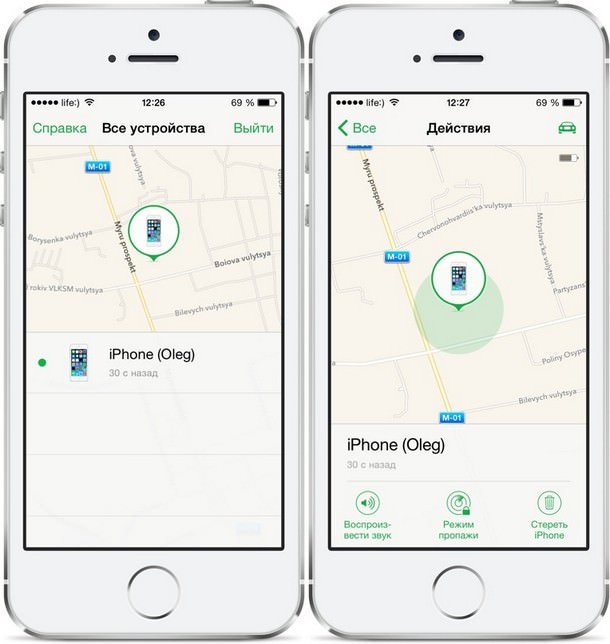
Удалить пароль через восстановление и настроить все с чистого листа
Вы ранее никогда не проводили синхронизацию с iTunes и не настраивали заранее функцию «Найти айфон» в iCloud?
Последняя легкая возможность разблокировать свой телефон, не помня своего пароля – режим восстановления. Этот способ работает всегда и на всех устройствах Apple и является самым часто используемым.
Данные, хранящиеся на телефоне спасти не удастся если вы до этого не создавали их резервные копии, но вы получите доступ к телефону и сможете создать новый пароль.
Не рискуйте использовать этот метод, не помня своего Apple id и пароля от него, если вы совершите ошибку вам не помогут даже в сервисе и единственным выходом будет продать его на детали.
Что нужно сделать для использования этого способа:
- Открываем iTunes на компьютере с которым ранее проводилась синхронизация
- Подключаем телефон к компьютеру через кабель
- После выполненных действий делаем принудительный перезапуск устройства. Заранее посмотрите, каким образом вызывать принудительный перезапуск на вашей модели телефона, он будет отличаться.

Вынужденная перезагрузка телефона
- После того, как вы выполнили перезапуск на экране, появится уведомление о возможности восстановить или обновить телефон. Выбираете восстановить и ждете до 15 минут. Если произошла ошибка и связь была утеряна повторите этот же путь снова.

- Если со связью все хорошо и спустя 15 минут ваше устройство восстановилось вам остается только настроить все с чистого листа и создать новый пароль для своего телефона.
Читайте также:
- Как перенести контакты с Андроида на Айфон? Лучшие и быстрые варианты импорта
- Доигрался: Ребенок заблокировал iPhone мамы на 47 лет
Как правильно удалить Windows 7: Инструкция
Вспомнить забытый пароль на айфоне и получить дополнительную попытку
Есть еще один дополнительный способ сбросить забытый пароль без утраты файлов.
Для этого обязательным условием есть то, что вы вспомнили пароль, но вас не хватило попытки его ввести
Если попытки на ввод у вас уже закончились, но вы вдруг понимаете, что вспомнили пароль абсолютно точно и вам нужна еще одна попытка. И файлы, находящиеся в вашем смартфоне насколько дороги вам, что вы не хотите их терять. Можно воспользоваться сбросом счетчика неверных попыток.
Сброс попыток происходит через компьютер, с которым ранее уже проводились синхронизации. Это обязательное условие, ведь провести синхронизацию впервые на заблокированном телефоне у вас не получится.
Что нужно сделать для использования этого способа:
- Открываем iTunes на компьютере с ранее проводимой синхронизацией
- Подключаем телефон к компьютеру через кабель
- Ищем пункт Устройства и выбираем Синхронизироваться с «имя устройства»
- После начала синхронизации, нужно ее остановить, нажав на крестик в верхней части iTunes, после этого на телефоне появится последняя попытка для ввода пароля.
Сброс телефона до заводских настроек из-за забытого пароля
Если вам не помог ни один из выше перечисленных вариантов, последнее, что вы можете сделать своими силами при забытом пароле на айфоне – сбросить его до заводских настроек.
Беритесь за этот способ только при наличии минимального опыта или четко следуя инструкции. При совершении ошибки пути назад уже не будет, и вы потеряете свое устройство.
Метод сброса до заводских настроек, простым словом «перепрошивки», зависит от модели вашего смартфона. В таких случаях проблема решается в режиме DFU.
На моделях до 6s вызов происходят через зажимание кнопки HOME и кнопки выключения одновременно на протяжении нескольких секунд.
Если у вас модели до Х

Вам понадобится помощь программы iTunes. После соединения телефона и компьютера нужно зажать громкость и выключения в тоже время и ждать выключение телефона. После выключения отпускаем кнопку Выключения и продолжаем держать кнопку громкости.
Если экран стал черным, без значка программы – у вас получилось. На компьютере проверяем наличие обновления и скачиваем прошивку.
Если у вас новые модели

Вам так же нужно соединить телефон и компьютер, но при этом в течении 10-ти секунд нажимать боковую кнопку и кнопку понижения громкости. После выключения отпускаем боковую кнопку и держим кнопку громкости еще несколько секунд. Если экран стал черным, без значка программы – у вас получилось.
На компьютере проверяем наличие обновления и скачиваем прошивку.
Лучше позволить сделать это мастерам в сервисе, это будет намного быстрее и надежнее. Услуга перепрошивки не дорогостоящая и очень быстрая, есть в каждом сервисе.
Важно, идя в сервис знать свой Apple id, так как ваш телефон сбросят до заводских настроек и вам нужно будет ввести ваши данные, после окончания процедуры перепрошивки.
Сохрани себе эту статью, и ты всегда будешь знать, что делать, когда забыл пароль на своем смартфоне.
Если вы нашли ошибку, пожалуйста, выделите фрагмент текста и нажмите Ctrl+Enter.







